Většina z nás o Vánocích dělá takzvaný „vánoční úklid“. Uklidíme vše, co máme, mopem zajedeme i pod skříň, kde se prach usazoval celý rok. Poličky neutíráme prachovkou, ale navlhčenou hadrou – pro jistotu několikrát. Veškeré věci, které už nikdy nebudeme potřebovat, i přes zákaz partnera nebo partnerky vyhodíme do popelnice. A co váš iPhone? Zařízení, které používáte každý den by si také mělo zasloužit svůj vánoční úklid. Přesně pro to vám přináším článek Jak na vánoční úklid iPhonu. Tento článek rozdělím na úklid jak vevnitř, tak i zvenčí.
Mohlo by vás zajímat
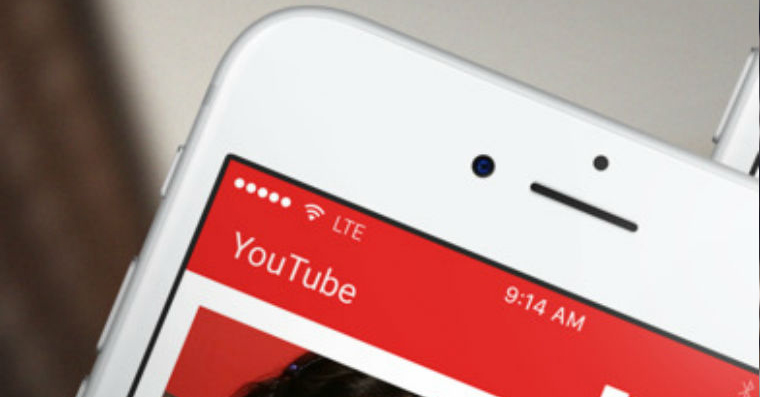
Vnitřní úklid
Vymazání cache paměti Safari
Začneme tím, že vymažeme cache paměť prohlížeče, který se nachází na vašem iPhonu. Upozorňuji vás, že po smazání cache se Safari odhlásí od všech účtů a vy budeme muset znova zadat jak uživatelská jména, tak i hesla.
Otevřeme Nastavení a klikneme na možnost Safari. Sjedeme úplně dolů a otevřeme kolonku s modrým textem Smazat historii a data stránek. Poté na nás vyskočí poslední dialogové okno, která nás upozorní, že bude smazána historie, cookies a další data, které Safari používá k prohlížení. Historie bude odstraněna ze všech zařízení přihlášených k vašemu účtu na iCloudu. Pokud vymazáni chceme provést, stiskneme možnost Smazat historii a data.
Vymazání dat aplikací
Druhý krok k vyčištění iPhonu spočívá v mazání dat aplikací. Dejme si příklad – používáme aplikaci VSCO na úpravu fotek. VSCO si každou fotku ukládá zvlášť a po delším používání se může stát, že tato aplikace bude zabírat veliké množství dat. Jak tomu předejít?
Otevřeme Nastavení a přejdeme do možnosti Obecné. Zde klikneme na Úložiště: iPhone a počkáme, než se načte využití úložiště. Vybereme aplikaci, která zabírá hodně místa (doporučuji se dívat především na aplikace, které zabírají více než 500 MB, aby to za to stálo). Aplikaci rozklikneme a zvolíme Smazat aplikaci. Otevře se další dialogové okno, kde opět zvolíme Smazat aplikaci. Tento krok povede k tomu, že se celé aplikace nenávratně vymaže a vy budete nuceni aplikaci stáhnout znova z App Store.
Vymazání alba „Nedávno smazané“
Pokud i vy, stejně jako já, místo jedné fotky pořídíte dalších 20 a následně si z nich vybíráte, která je nejlepší, určitě tuto radu oceníte. Postupem času se mazáním fotek můžete dopracovat k tomu, že v albu nedávno smazané bude až moc fotek, které zabírají mnoho místa. Nemusíte je ale samozřejmě mazat po jedné.
Otevřeme Nastavení a zvolíme možnost Obecné, zde potom Úložiště: iPhone. Počkáme, až se načte využití úložiště a u kolonky Album „Nedávno smazané“ klikneme na modré tlačítko Prázdné. Otevře se nám další dialog, který upozorní na trvalé smazání vybraných položek. Pokud jsme se pro smazání těchto fotek z alba Nedávno smazané definitivně rozhodli, klikneme na Smazat z iPhonu.
Zvažte také vymazat příliš velká videa
Pokud jste se pokoušeli o natočení filmu na iPhone, abyste dostali Oskara… ne, dobře, prostě pokud jednoduše máte v telefonu velká videa, nyní je pravá chvíle na to, abyste je prolustrovali a vymazali. V aplikaci Fotky samozřejmě videa jedno po druhém otevírat nebudeme – na to tady máme někoho jiného.
Podíváme se do Nastavení -> Obecné a rozklikneme možnost Úložiště: iPhone. Počkáme, až se načte využití úložiště a poté klikneme na možnost Fotky. Zde swipneme úplně dolů a otevřeme Posouzení osobních videí. Zobrazí se nám veškerá videa, která mají příliš velkou velikost. Pokud některé z videí chceme smazat, klikneme v pravém horním rohu na Upravit, videa ke smazání vybereme a poté klikneme na tlačítko Smazat, které se nachází v pravém horním rohu obrazovky.
Vymazání velkých příloh z aplikace Zprávy
Určitě se tady najde velký pisálek, který ke komunikaci se svými přáteli používá pouze aplikaci Zprávy / iMessage. I v tomto případě se po nějaké době může ve vašem telefonu nahromadit hromada obrovských příloh, na které se už nikdy nepodíváte. Jak tyto velké přílohy rozeznat a jak je smazat?
Přejdeme do Nastavení a otevřeme možnost Obecné. Poté přejdeme do Úložiště: iPhone, počkáme, až se načte využití úložiště a poté klikneme na aplikaci Zprávy. Zde rozklikneme Zkontrolovat velké přílohy. Přílohy si projdeme a v případě, že budeme chtít nějakou vymazat, tapneme v pravém horním rohu na tlačítko Upravit. Poté stačí přílohy ke smazání označit a poté tapnout na ikonku koše, která se zobrazí v pravém horním rohu místo tlačítka Upravit.
Použití aplikací na vyčištění zařízení
Poslední možností je použití aplikací třetích stran k tomu, aby vyčistily váš iPhone. Dle mého „průzkumu“ si v tomto počinu nejlépe vede aplikace iMyfone Umate. Aplikaci iMyfone Umate stáhnete zde. Chlubí se především tím, že je to „jednička“ na trhu a dokáže smazat veškerý „nepořádek“ z vašeho telefonu. Samozřejmě i dobrý program něco stojí, a aby se iMyfone Umate stal použitelným a abyste využili všechny funkce, musíte si koupit Pro licenci, která vyjde na 19.95$ pro jedno zařízení.
Po stažení a nainstalování trial verze aplikace stačí váš iPhone připojit k počítači a spustit aplikaci. Aplikace vás upozorní, že máte pouze trial neregistrovanou verzi. Klikneme na Continue Trial a v případě, že si chcete koupit licenci, klikněte na Buy Now. Klikneme na Quick Scan a vyčkáme, než se sken dokončí. Po skončení skenu se dozvíme, kolik místa nám může program ušetřit. Dostaneme na výběr z několika možností, díky kterým můžeme získat několik megabajtů, ne-li gigabajtů místa. Já jsem v mém případě zvolil pouze možnost vyčištění tzv. Junk Files, co zvolíte vy, záleží čistě jen na vás. Kliknu tedy na Clean a poté čištění potvrdím stisknutím dalšího tlačítka Clean. Pokud máte trial verzi, program vás opět upozorní na výhody Pro verze. Klikneme na Continue Trial a čištění započne. Po chvilce se iPhone od „junk files“ vyčistí a je hotovo, můžeme vypnout aplikaci a odpojit telefon.
Venkovní čištění iPhonu
Vnitřek našeho zařízení máme uklizen, teď už jen stačí vyčistit exteriér. Pokusím se vám nyní sdělit několik mých tipů a triků, které osobně používám. Pusťme se do toho.
Displej a tělo jako takové
Pokud vlastníme iPhone 7 a starší, na tělo se mi osvědčila klasická okena s hadříkem. Okenu naneseme na hadřík a záda telefonu několikrát přejedeme. Co se týče displeje, zde okenu určitě nepoužívejte. Je k tomu jednoduchý důvod – okena ničí oleofobní vrstvu, která se nachází na každém displeji a skle – okenu tudíž nepoužívejte ani na tělo iPhonu 8 nebo iPhonu X, abyste si ochrannou vrstvu nepoškodili. Místo toho stačí použít hadřík navlhčený vodou a do závěrečného lesku můžeme telefon dostat pomocí suchého hadříku.
Lightning konektor
Lightning konektor se může velice jednoduše zanést například prachem. Prach uvnitř konektoru může poté vyústit k tomu, že se iPhone nebude správně nebo vůbec nabíjet. Pro vyčištění konektoru doporučuji koupit stlačený vzduch v plechovce, který vyjde asi na 150 Kč, a vyfoukat jej. Pokud nemáte stlačený vzduch po ruce, může posloužit párátko.
Pruhy na zádech iPhonu
Pokud vlastníte iPhone 7 a starší, na zádech vašeho jablečného telefonu se nachází tzv. antenna lines. To jsou takové ty čáry, které jsou z jiného materiálu než celé tělo. Občas se můžou zašpinit nebo poškrábat. Věřte ale, že i tyto škrábance lze odstranit, a to za pomocí obyčejné gumy na tužky:
Mohlo by vás zajímat

Reproduktory
Reproduktor na přední straně se snažím vždy vyfoukat pusou. Pokud se to nedaří, opět sáhnu po plechovce stlačeného vzduchu a zboku začnu foukat tak, abych případné nečistoty nedostal dále do útrob telefonu. Spodní reproduktory čistím také stlačeným vzduchem a popřípadě zubním kartáčkem.
Místa okolo tlačítek
Malý prostor, který se nachází mezi tlačítky a tělem, se občas může velmi nepěkně zanést. Pro tuto potřebu použiji vatovou tyčinku do ucha, kterou lehce namočím vodou. Pomocí ní poté jednoduše vyčistím prostor mezí tlačítky a tělem, ale také mezi home buttonem a displejem (v případě, že vlastníte iPhone 6S a starší).
Tlačítko přepínání tichého režimu
Tohle tlačítko, které se nachází na levém boku vašeho iPhonu, bývá většinou zaneřáděné nejvíce. Jelikož je prostor malý a má hrany, je pro usazení prachu jako dělaný. Abych tlačítko přepínání tichého režimu vyčistil, přepnu jej do první polohy a pomocí zubního kartáčku a vatové tyčinky namočené vodou čistím. Poté tlačítko přepnu do druhé polohy a provedu ten samý krok.
Závěr
iPhone sice není člověk, a tak není nutné jej každý den koupat v horké vodě (u starších modelů to opravdu nedoporučuji). Berte to ale tak, že je to věc, kterou používáte každý den. A každý den ji pokládáte na nespočet míst, které jsou plné bakterií. Pak jej znova uchopíte a bakterie se rázem ocitnou na vašich rukách, což není moc hygienické. Snad jsem vám tímto článkem pomohl k vyčištění vašeho telefonu. Nakonec bych rád dodal, že Vánoce nejsou jen o úklidu, a proto vám přeji veselé Vánoce a šťastný nový rok plný úspěchů!

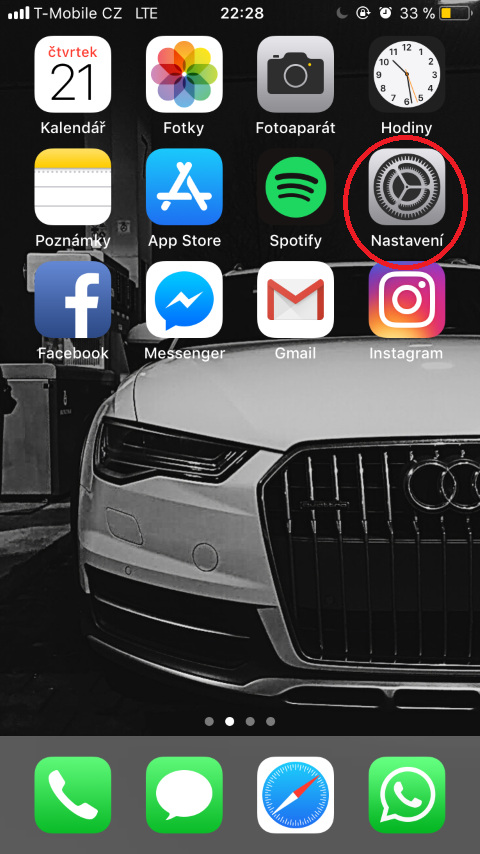
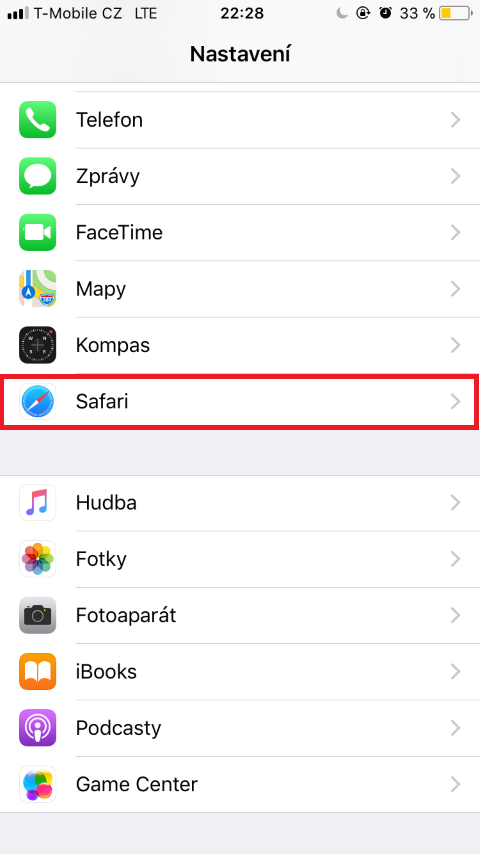
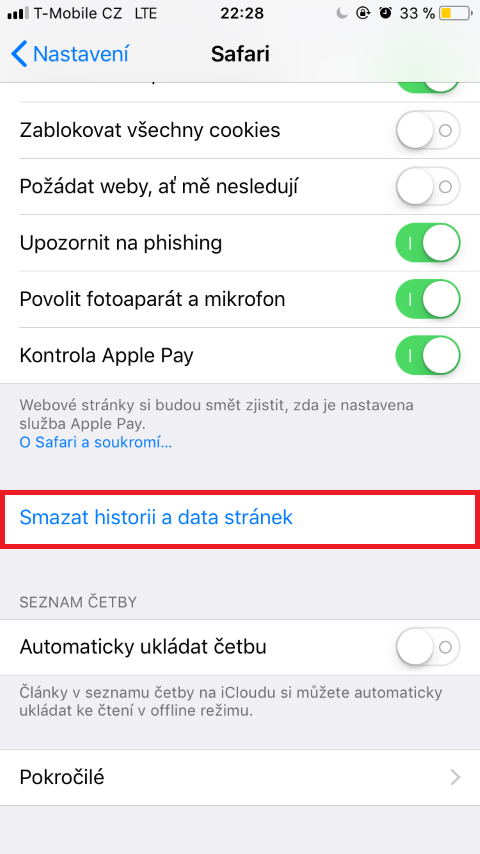
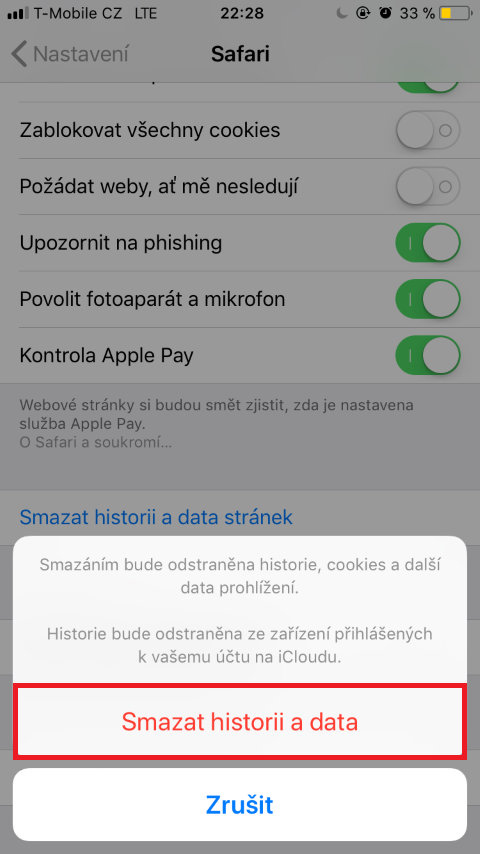
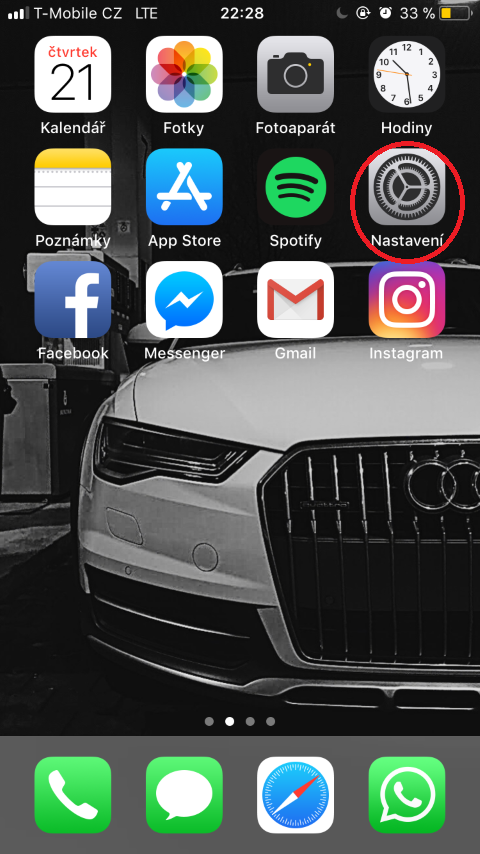
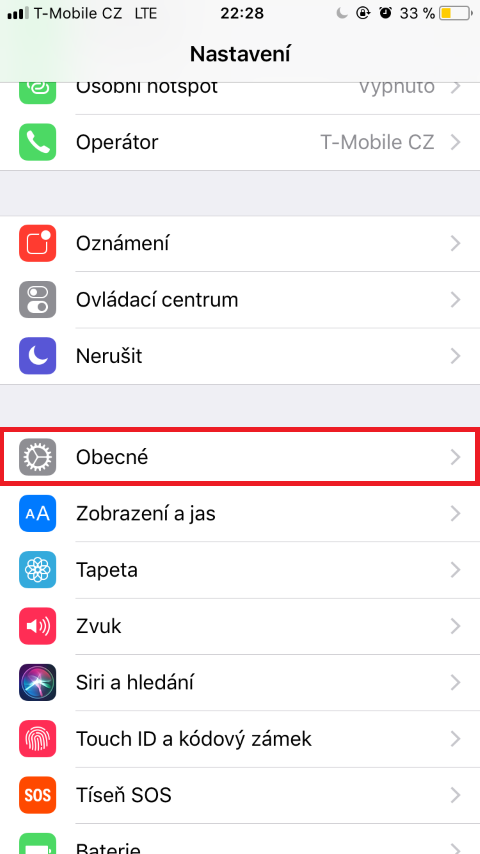

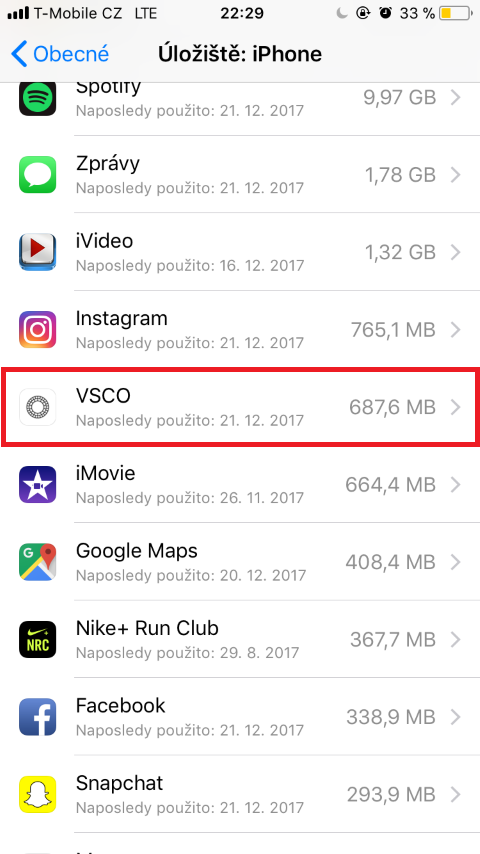
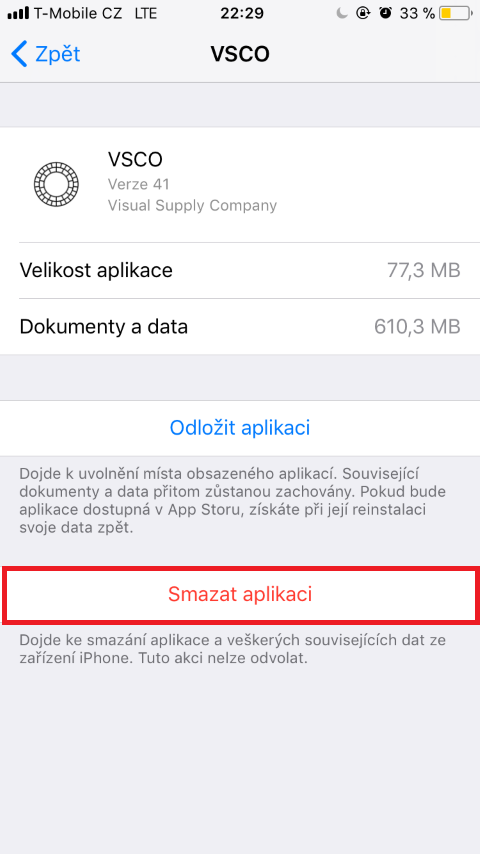
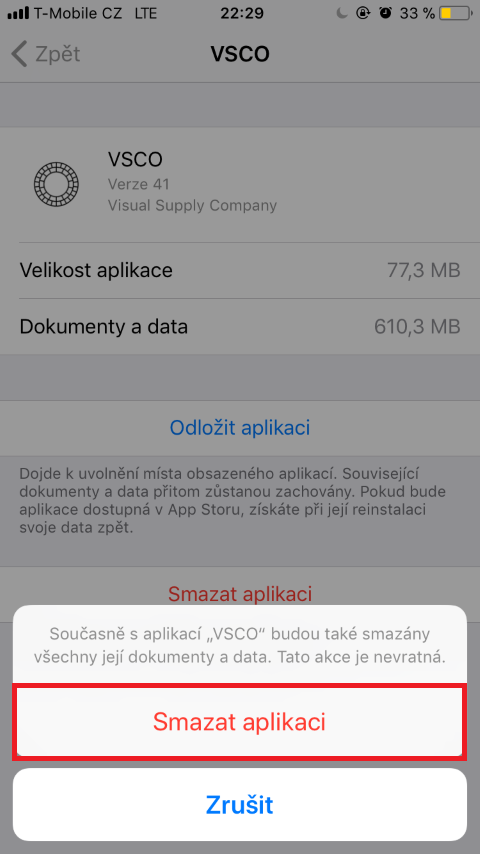
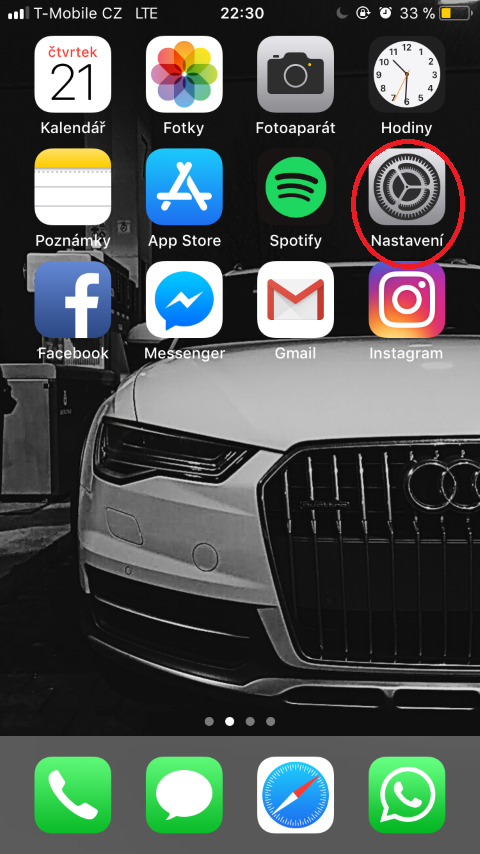
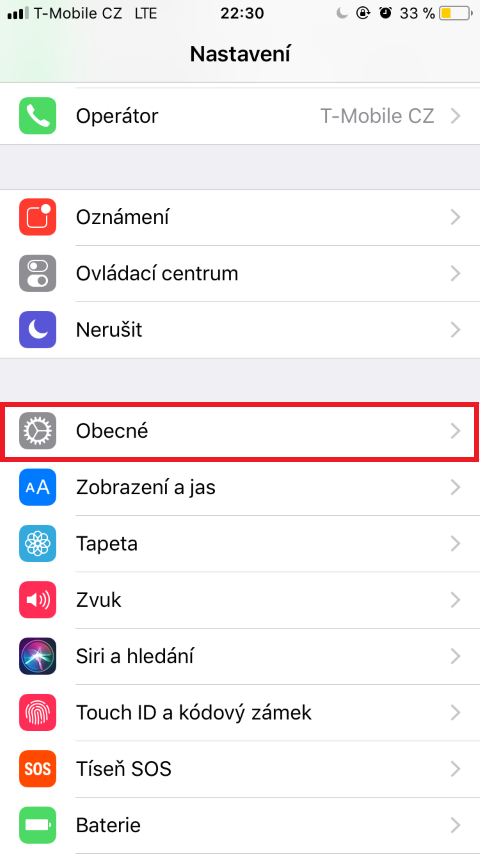
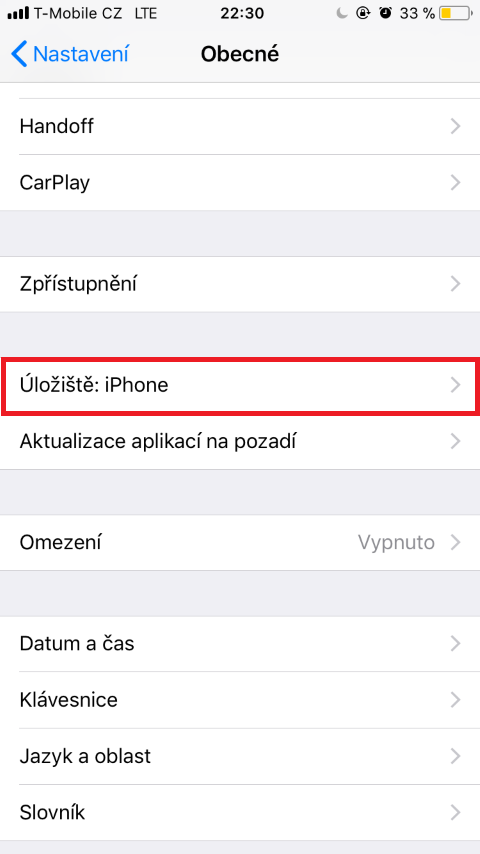
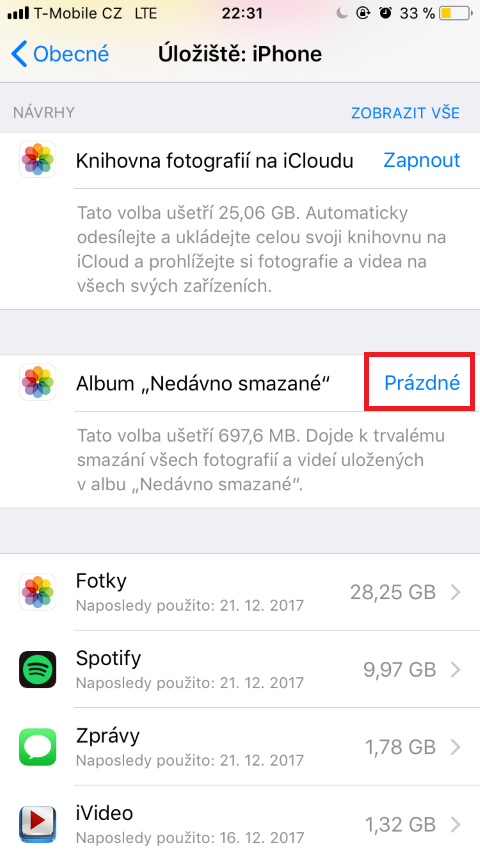
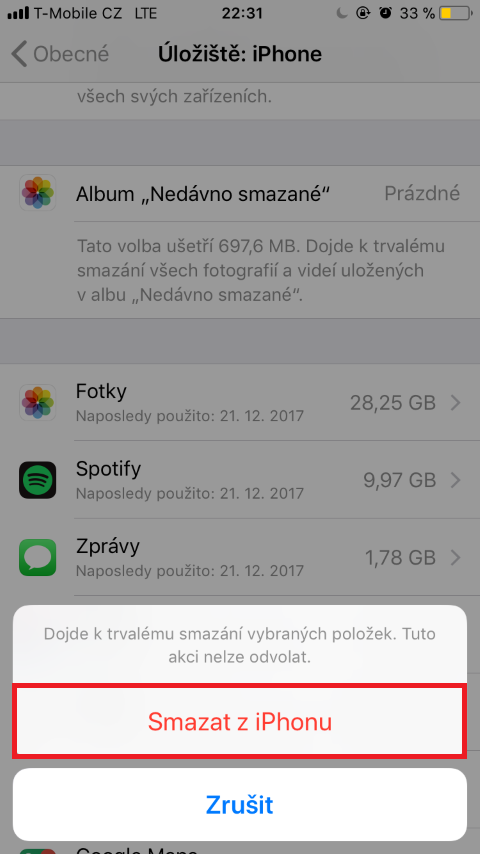

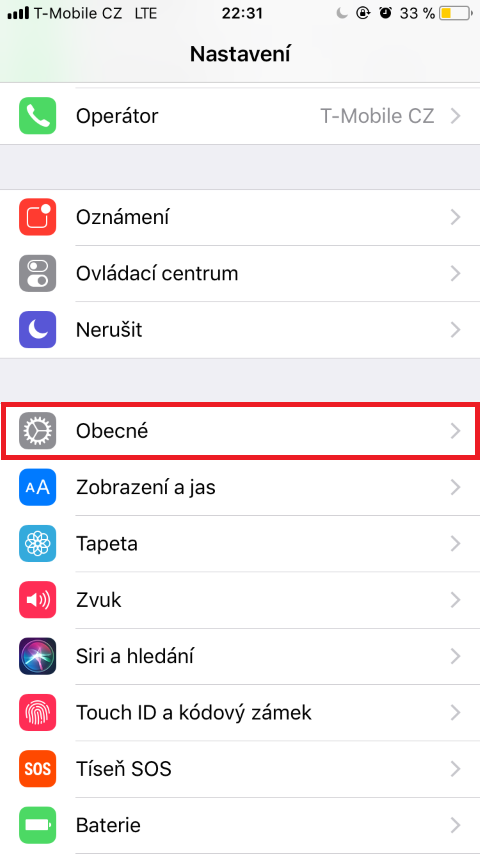
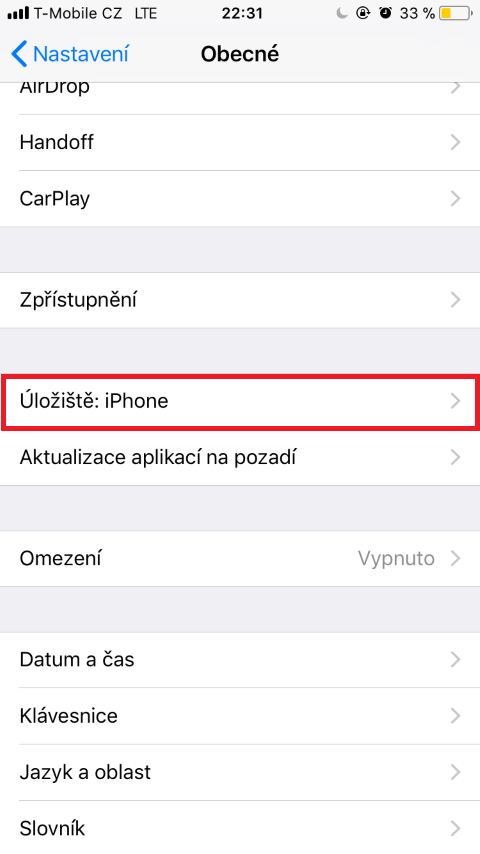
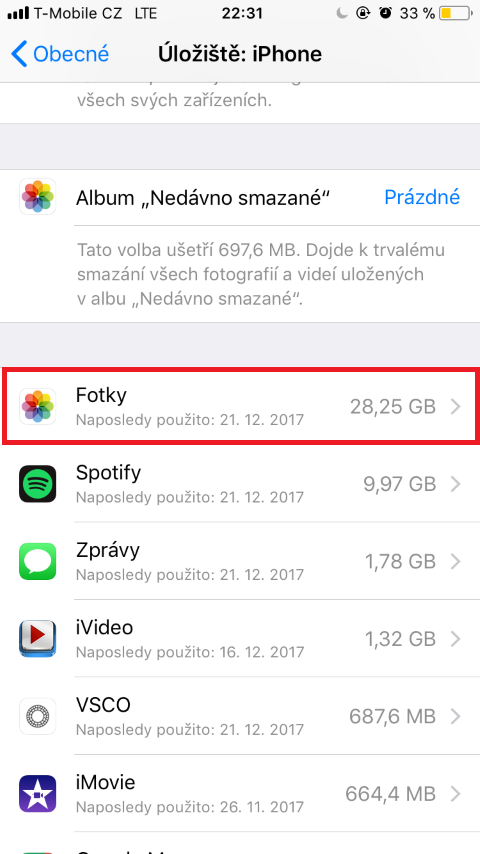
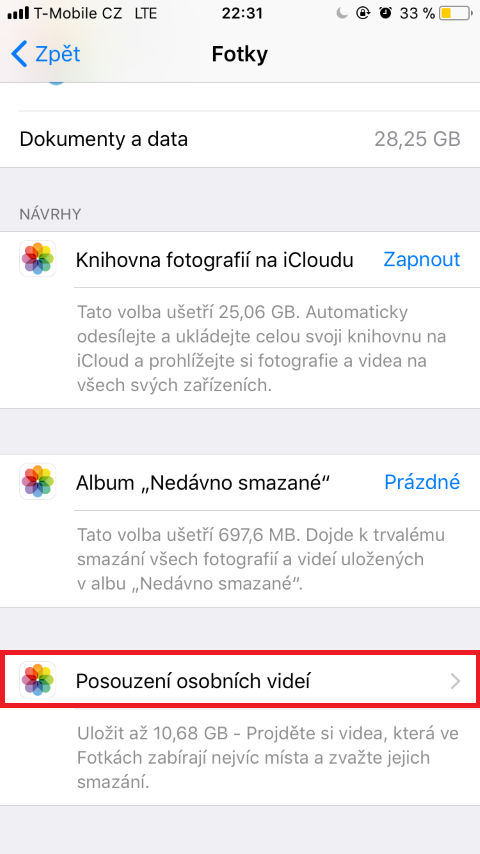
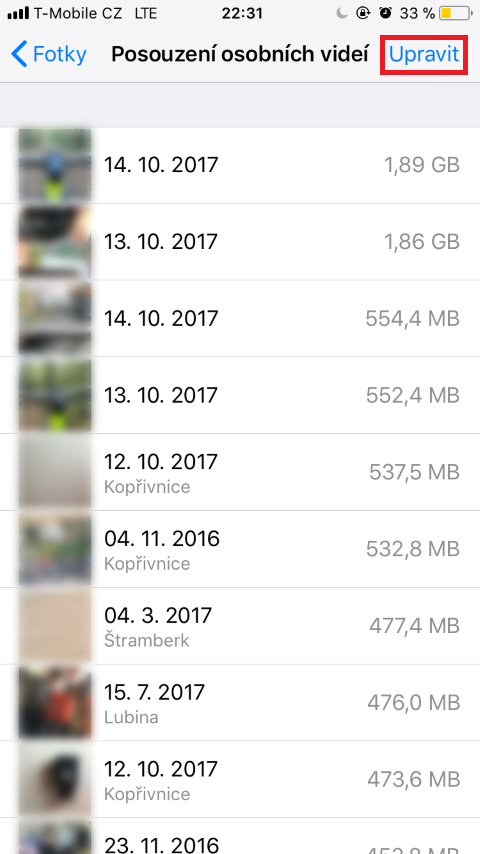
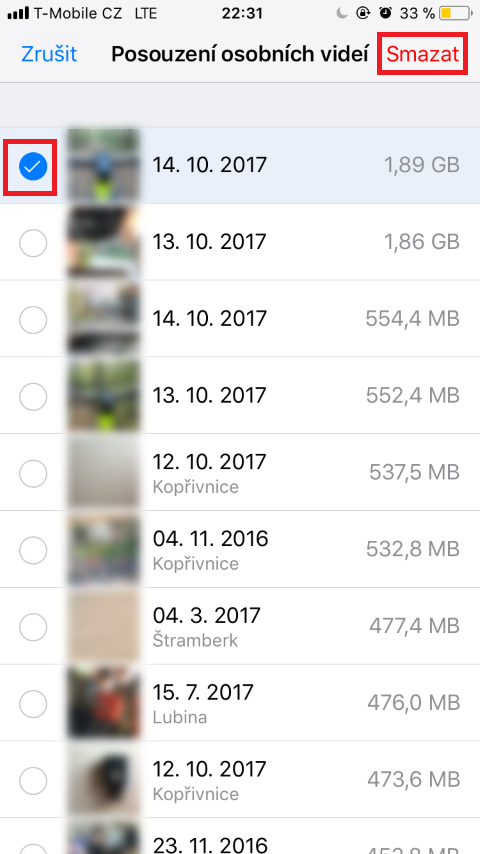
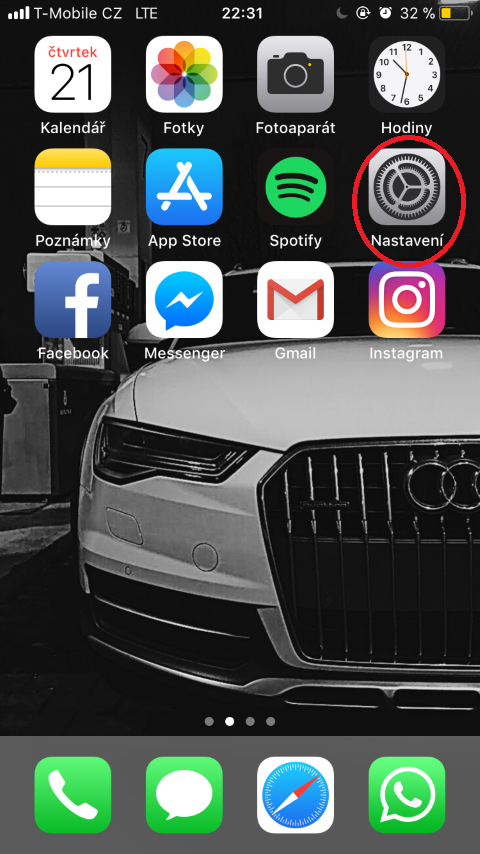
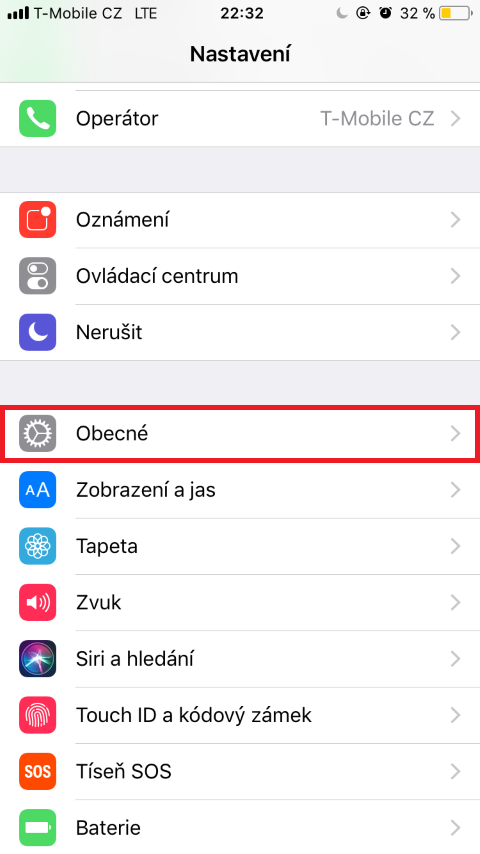
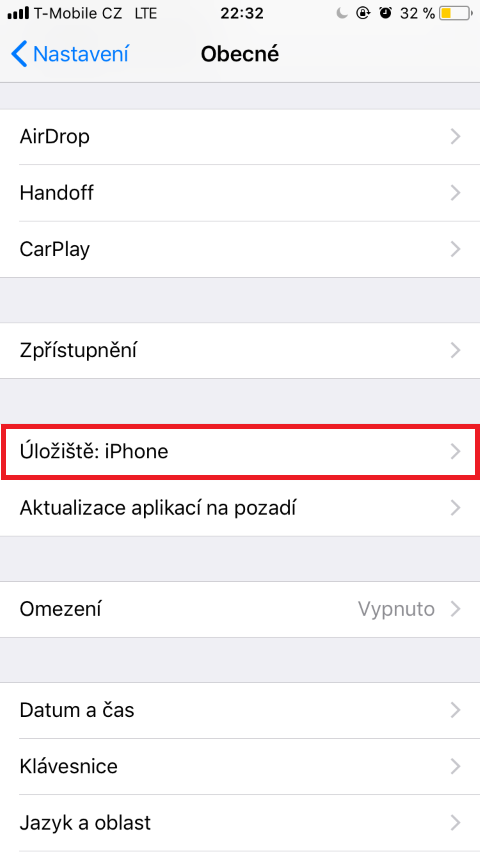
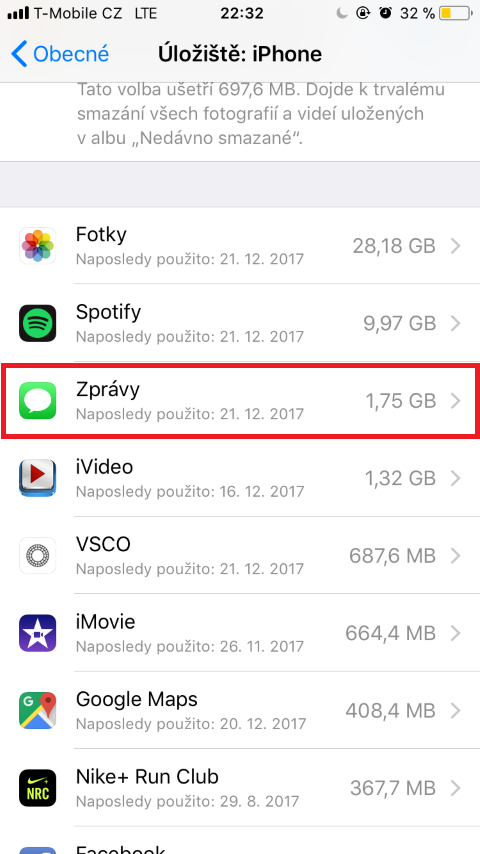
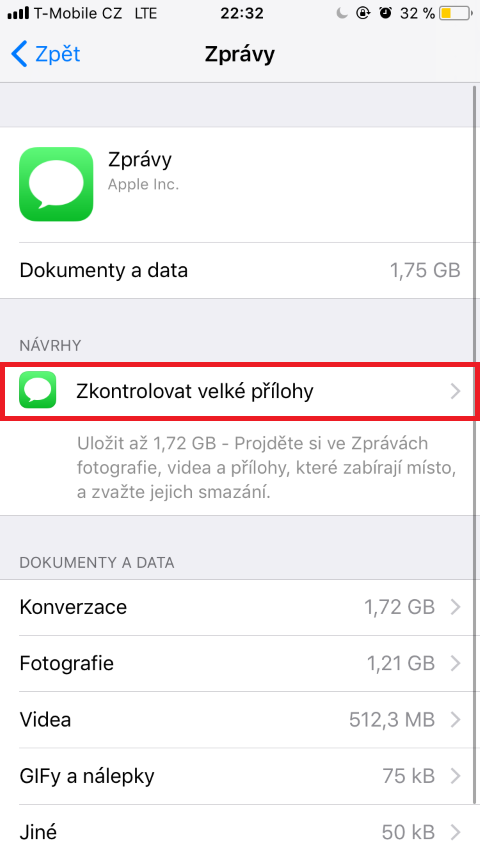
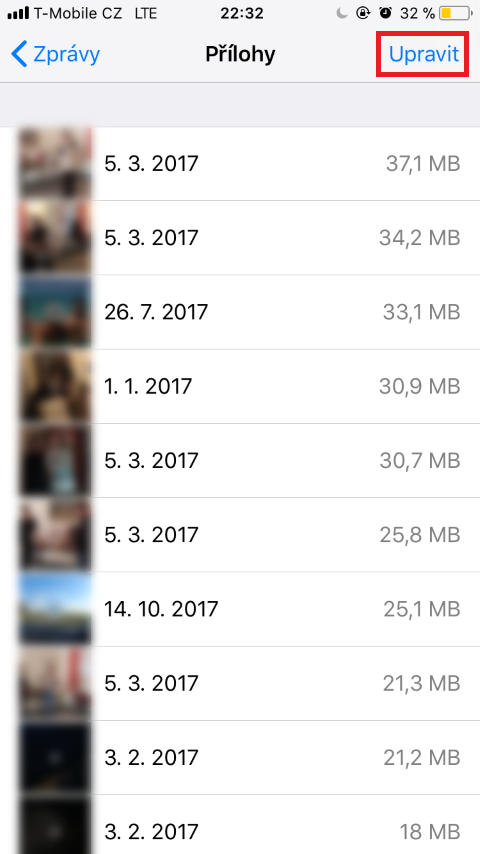
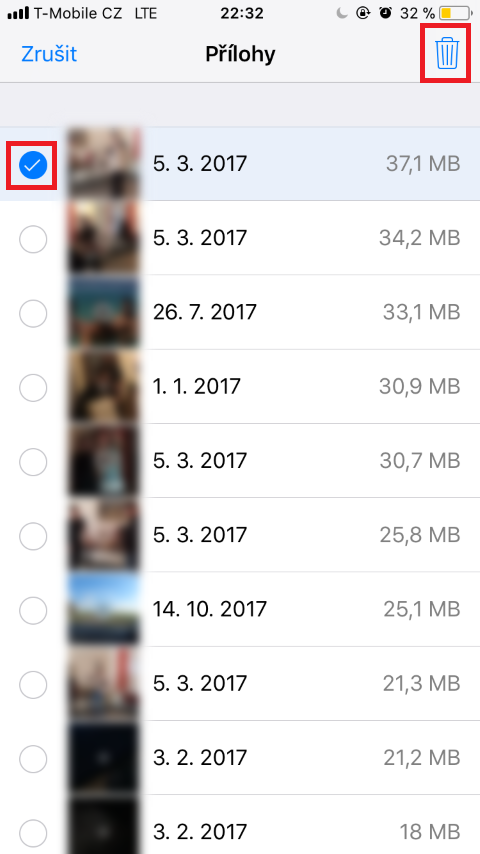

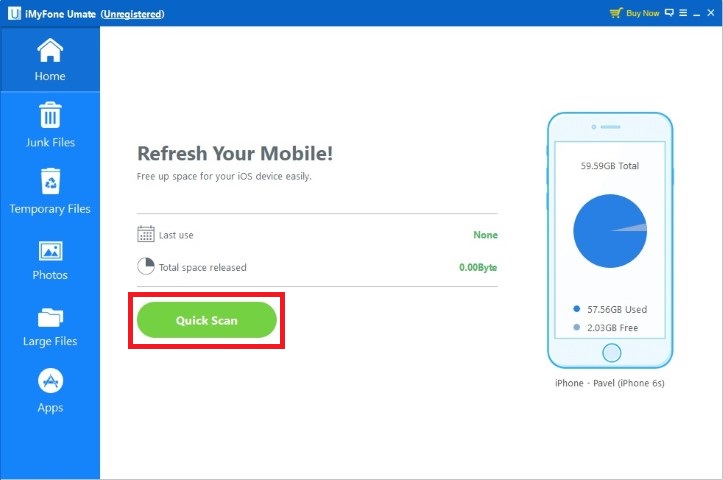
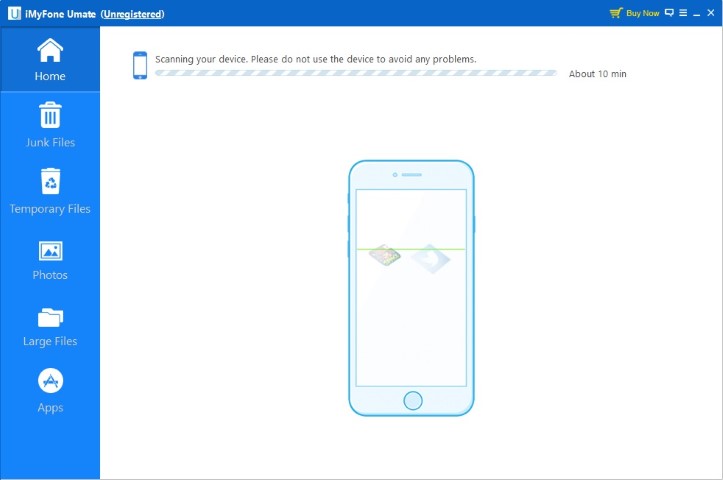
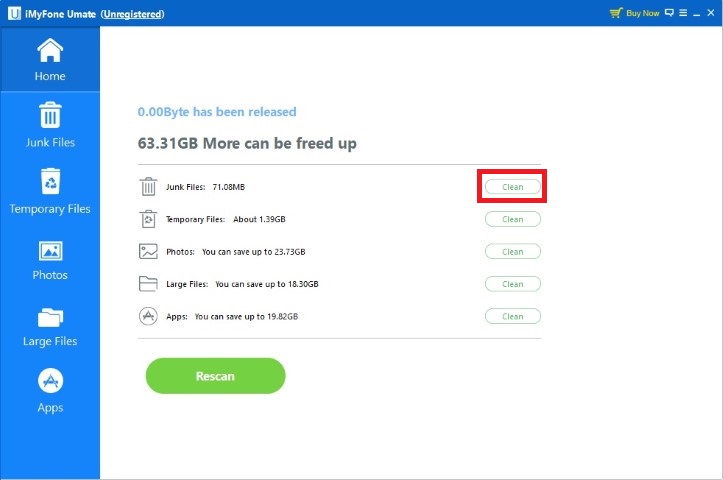
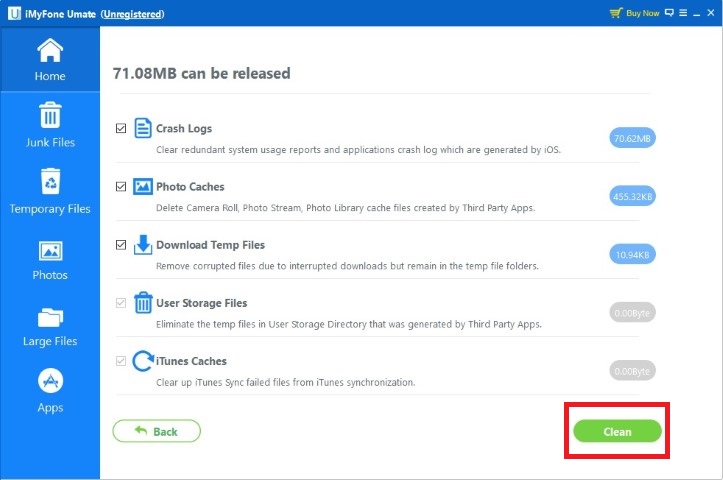
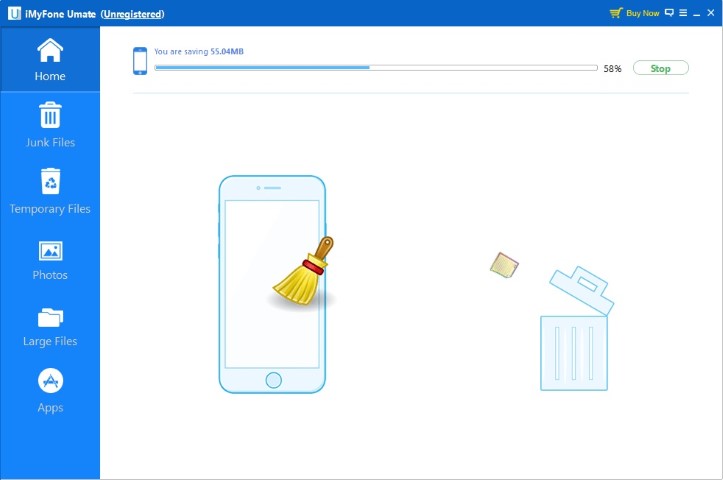
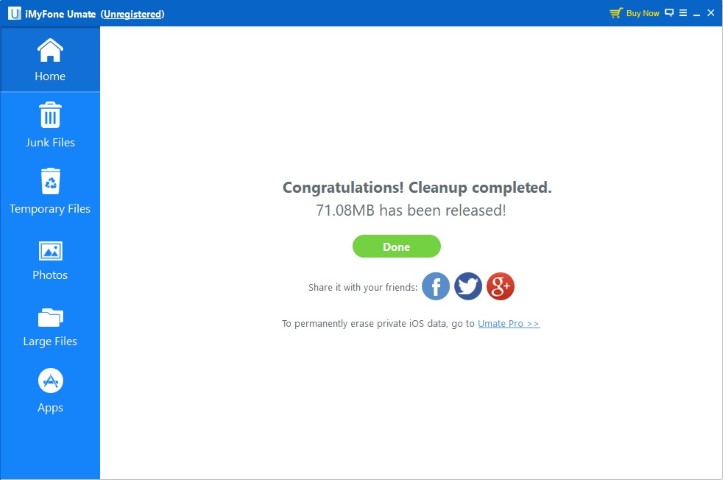


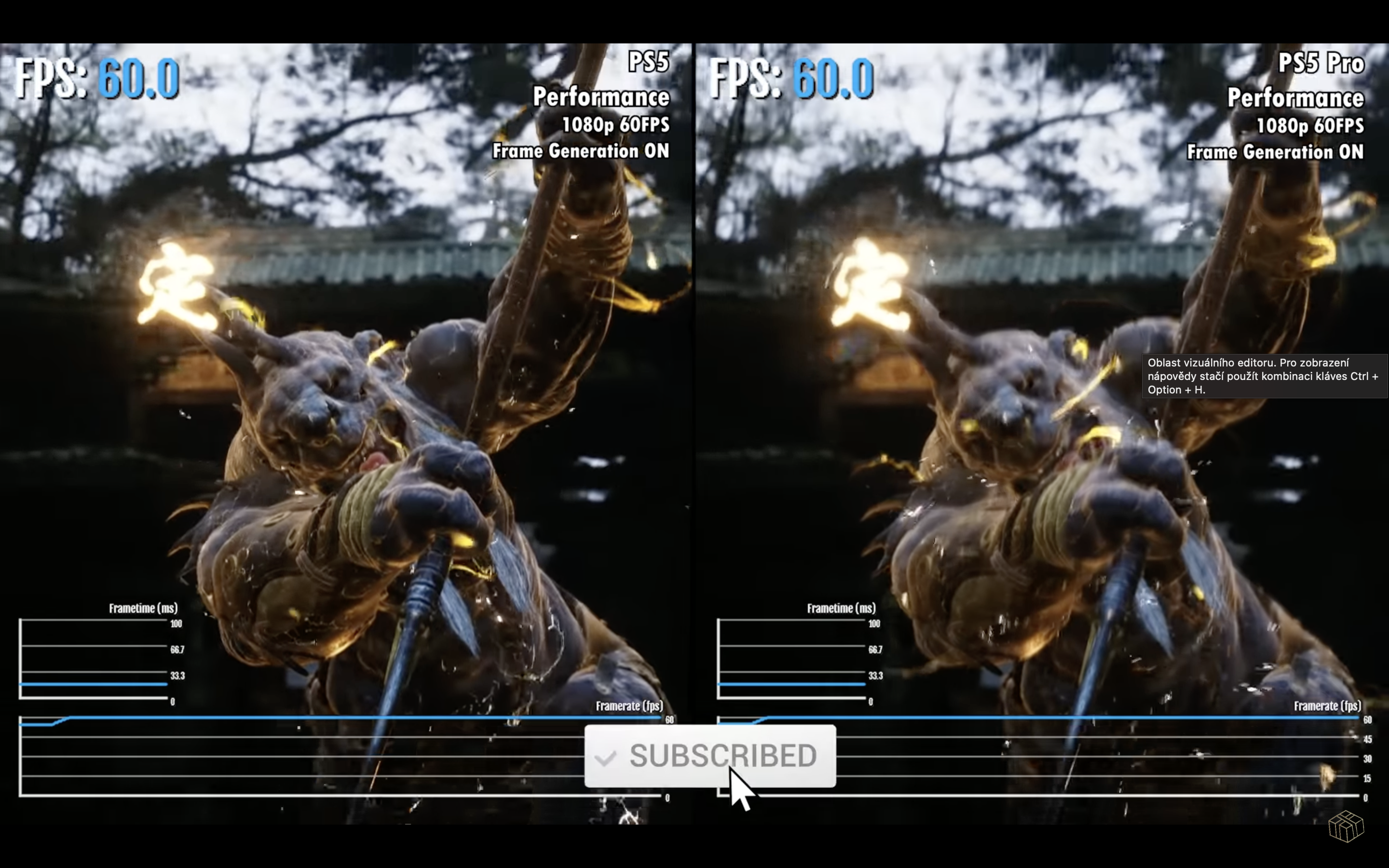
Dobré odpoledne,
je zmíněná aplikace iMyfone Umate opravdu dostupná na Apple storu? Bohužel se mi ji nedaří dohledat.
Děkuji za pomoc a přeji hezké svátky,
Martin Křivánek
Aha, omlouvám se, byl jsem moc rychlý a nedočetl až do konce. Bohužel mám firemní ntb s omezenými právy, takže si na něj žádný program nestáhnu, zkusím jinde ;-)
Díky,
Martin
Tím stlačeným vzduchem to moc nedoporučuju ,ja mám ted prach pod displejem v levém spodním rohu :-(